要讓Ragic擷取出你正確的資料,需要有一個獨一無二的重要欄位,用來辨識,例如產品的"產品名稱"、顧客的"顧客編號",通常這類可以辨識每筆資料是獨特的欄位值,我們稱作Key值。為了讓系統也能辨識每筆資料,甚至是能夠藉由比對來更新資料,你的匯入檔案中第一欄要放上Key Field。
請確認你的第一列資料是否為標題列,確認完後,Ragic會為下一步自動地選擇在這一列的資料要如何排列。
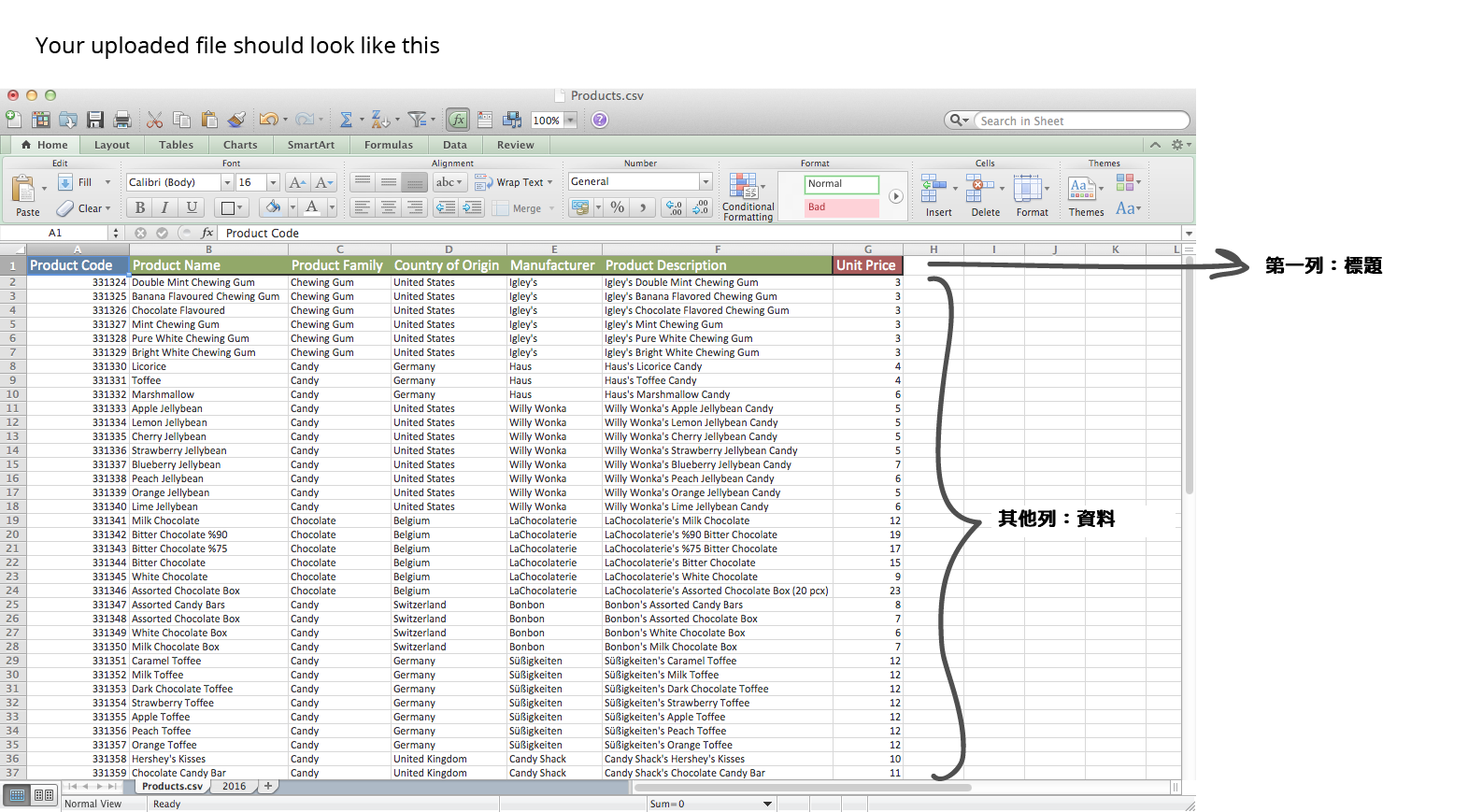
上傳檔案,Ragic支援.xls .xlsx 和.csv的檔案。我們建議你用.csv儲存你的檔案最為完善。
如果想在多選欄位匯入多選值,你需要在你匯入的excel檔的欄位中,使用逗號(,)或垂直符號(|)來分隔欄位中的值。(如果選項定義本身就含有逗號的話,就以 | 來分隔選項)
在Ragic輕鬆匯入資料!使用者可以從他們現有的資料(如Excel或是CSV的檔案)匯入到Ragic裡。你可以從想要匯入資料的列表頁中,在工具選擇從檔案匯入資料。接下來,讓我們一步一步來看如何正確地匯入資料。
上傳你的檔案
請確認你的第一列資料是否為標題列,確認完後,Ragic會為下一步驟自動地選擇在這一列的資料要如何排列。
如果你有相似名稱的欄位,記得確認所有對應的欄位都是正確的。而如果你不想要匯入的話,你可以選擇忽略欄位的資料。要注意對應欄位的值是正確的格式,如日期格式。假設你匯入了"選擇使用者"欄位,你將會需要使用者在Ragic註冊的電子信箱,而不是使用者名稱(因為姓名並非獨一無二!)。
當你匯入資料時,需選擇您的資料覆蓋原則 (系統會依據您匯入檔中的第一欄Key值欄位來與系統內的資料做對應)
產生新資料,若有相同的key值時,新的資料將會被建立。
更新舊資料,若有相同的key值時,那麼現在的資料將會被更新;而若你的資料庫內無此key值時,便會建立此key值的新資料。這種匯入條件在大量編輯的時候特別方便。
更新舊資料(不新增資料),若有相同的key值時,那麼現在的資料將會被更新;而若你的資料庫內無此key值時,則略過該筆資料。
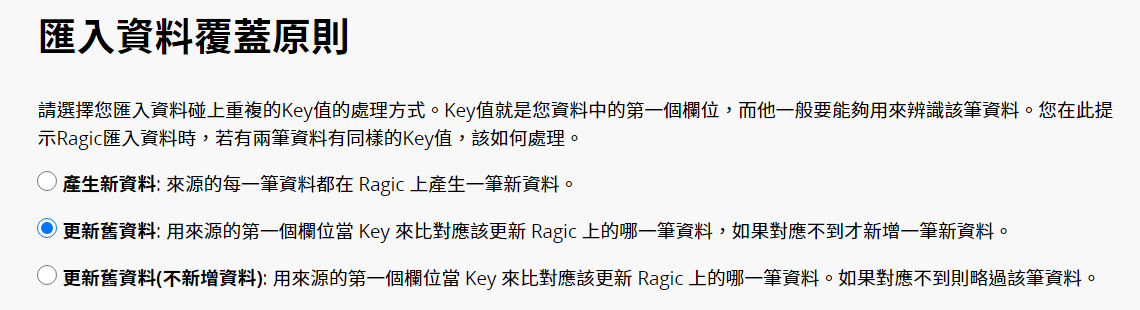
如果表單內有些值原本是自動載入的,例如預設值、或是公式等,可以在進階設定中勾選需要的項目。
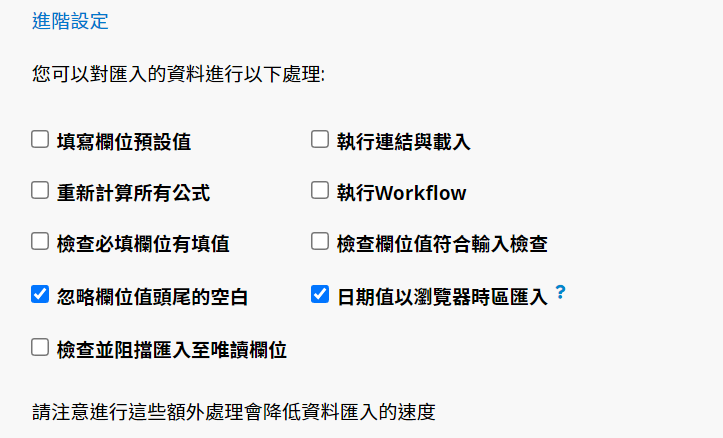
| 進階設定 | 相關說明 |
|---|---|
| 填寫欄位預設值 | 如果你的欄位有設定預設值,可以透過此選項自動填入 |
| 執行連結與載入 | 當表單中有連結與載入的設定時,必需勾選此選項,才會依據匯入的資料載入欄位值,若未勾選,該欄位值會保持空白 |
| 重新計算所有公式 | 於更新資料的同時重新計算表單中的所有公式 |
| 執行Workflow | 執行Workflow(依據各資料庫設定而不同) |
| 檢查必填欄位有填值 | 確認更新的資料中必填欄位有欄位值,若無值則跳過該筆資料 |
| 檢查欄位值符合輸入檢查 | 確認更新的資料中欄位值是否符合輸入檢查,若不符合則跳過該筆資料 |
| 忽略欄位值頭尾的空白 | 若您的欄位值前後有多打的空白,在匯入時自動幫您略過多餘的空白 (預設是勾上的) |
| 日期以瀏覽器時區匯入 | 勾選後,會將匯入檔內的日期值視為您所在的瀏覽器時區。如未勾選,會被視為 UTC+0 時區 |
| 檢查並阻擋匯入至唯讀欄位 | 若匯入檔案有包含唯讀欄位值,則該欄位值不會寫進資料庫 |
Ragic上有不同的匯出檔案的選擇,像是在你要匯出多筆數資料的檔案時,可以在列表頁從工具選擇
下載成Excel檔案或是下載成純文字檔案。但要注意,當你的列表頁所顯示的資料是藉由搜尋來做篩選出的結果時,會影響你要匯出的資料筆數。
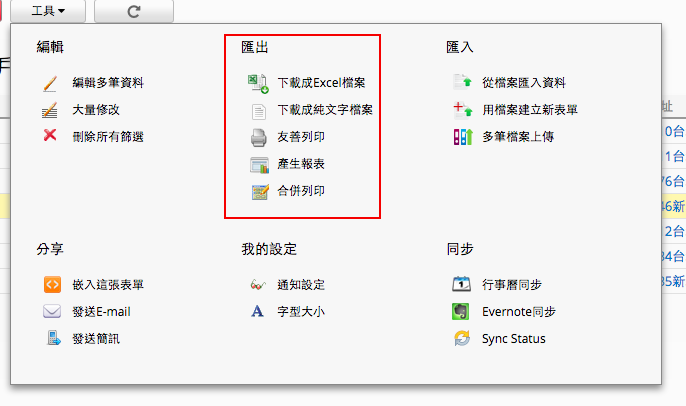
你可以在列表頁上點選工具來將多筆資料下載成Excel檔案或是下載成純文字檔案。
在下載設定上,你可以選擇是否要匯出所有欄位的資料,或是只要列表頁上有出現的欄位資料。你也能選擇想要匯出的資料筆數。
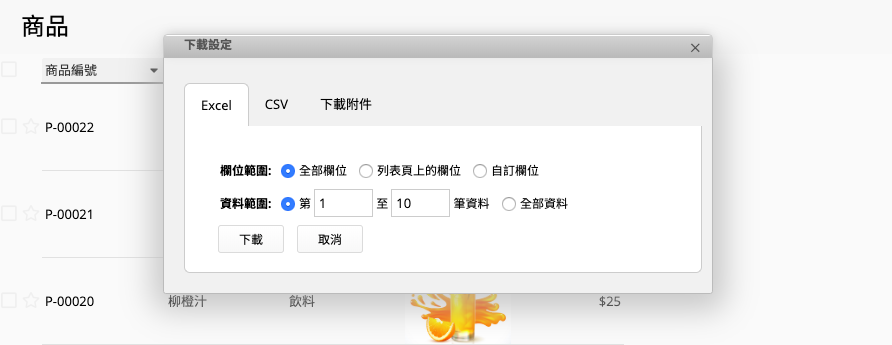
圖片欄位匯出注意事項:在列表頁點選下載成 Excel 檔案時有輸入要下載的資料範圍,且該範圍資料筆數在 100 筆以下的話,下載的 Excel 檔會自動嵌入對應的圖檔。如果沒有選擇資料範圍或選取的筆數大於 100 筆的話,Excel 檔就不會嵌入圖檔,而是顯示該圖檔的網址連結。
檔案上傳欄位匯出注意事項:由於 Excel 限制一個儲存格只能有一個超連結,當檔案上傳欄位中只有一個檔案時,匯出成 Excel 會以檔名加上檔案的 url 作為超連結呈現;但若檔案上傳欄位中有多個檔案,因上述限制,會將檔名與檔案 url 以文字形式呈現。
若只要匯出一筆資料,你可以直接到表單頁的工具匯出即可。(圖片欄位會自動嵌入)
友善列印的選項將會顯示資料的清楚版面,可以馬上列印。在友善列印設定上,你可以選擇列印列表頁上的資料或是單筆表單頁依照其排版樣式的資料。
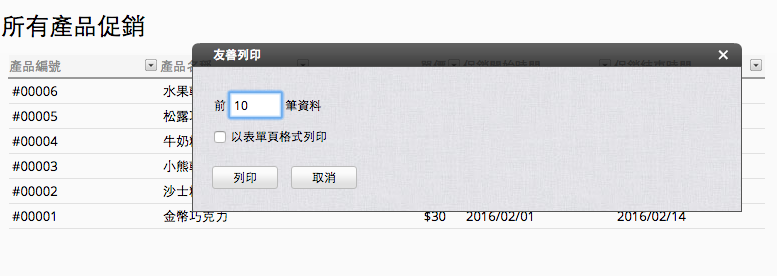
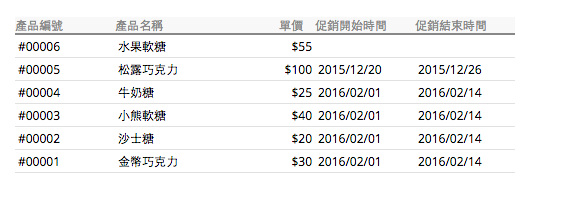
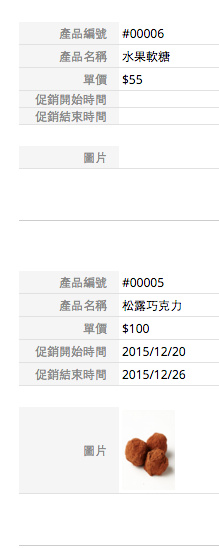
如果有多版本表單,可以直接在右上角的齒輪中切換到其他版本該筆資料的友善列印畫面。
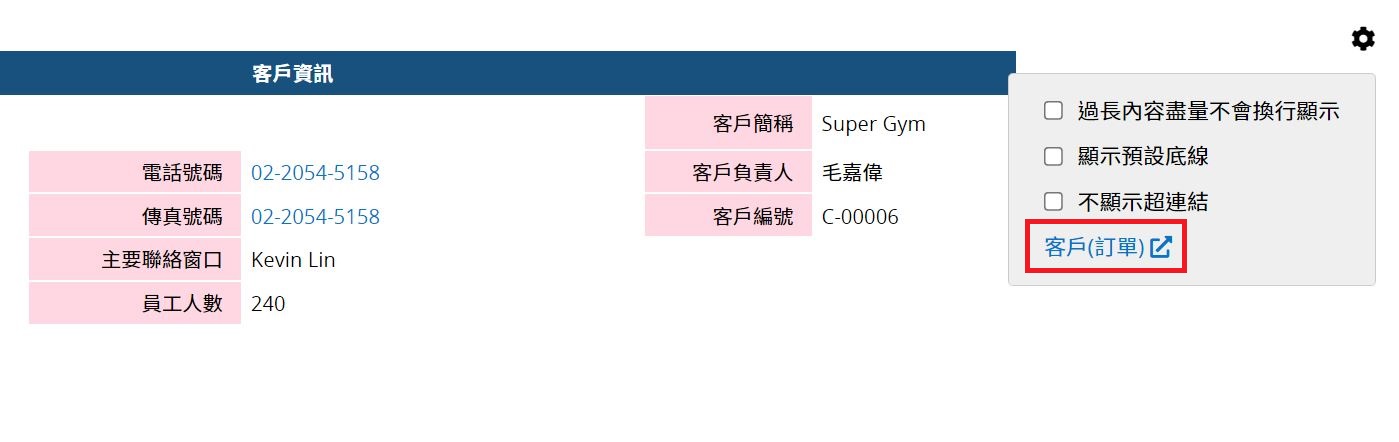
在這裡了解更多關於在Ragic上產出不同型態的報表。
或是我們的合併列印工具也能讓你將資料匯出到自訂的Excel頁面格式。